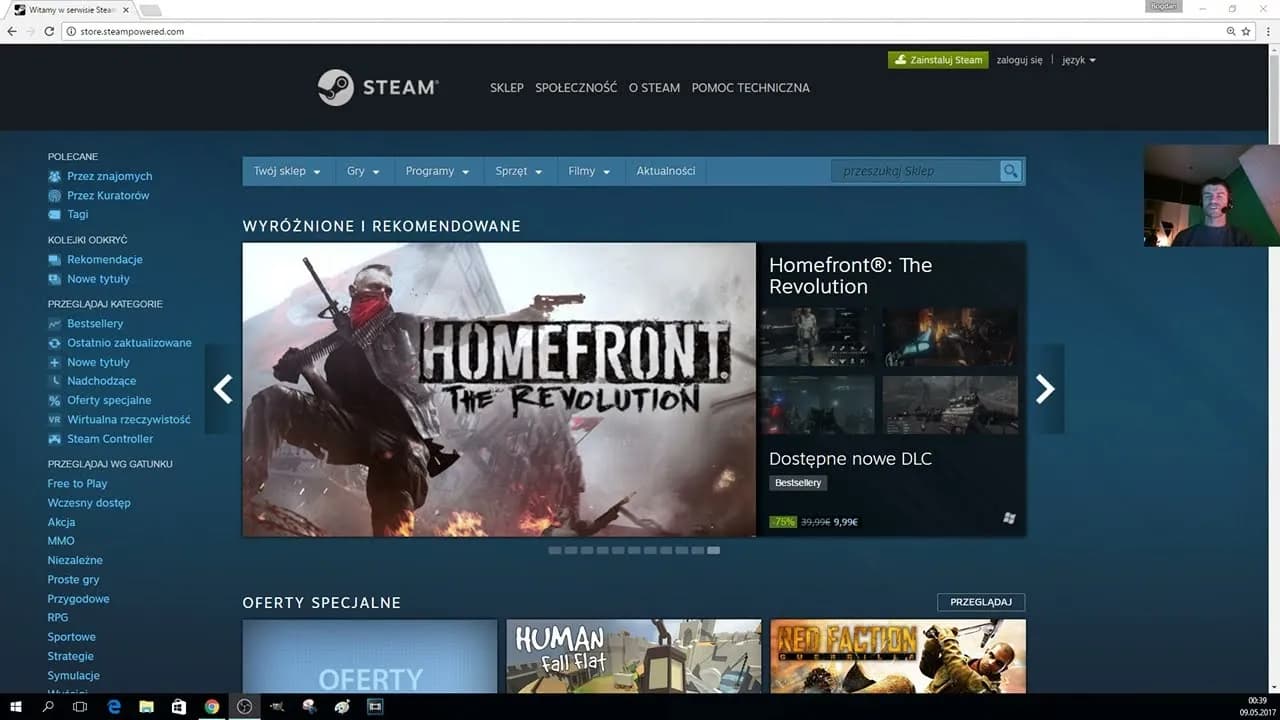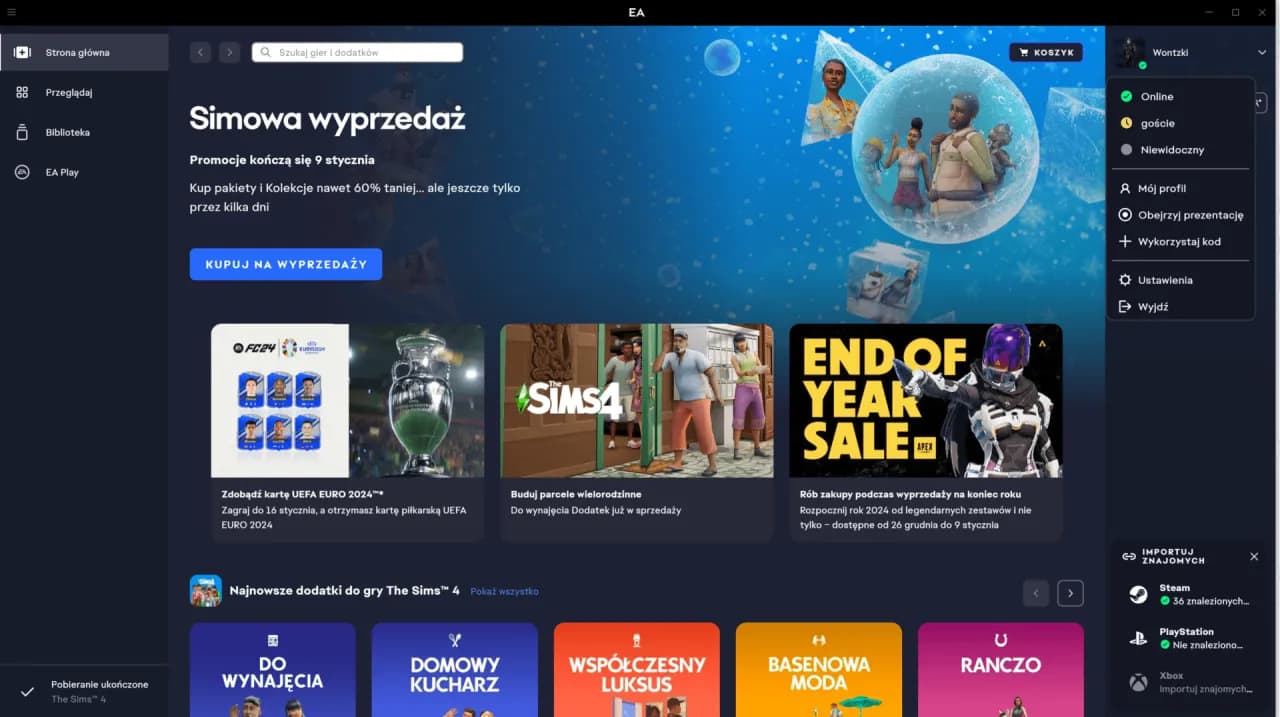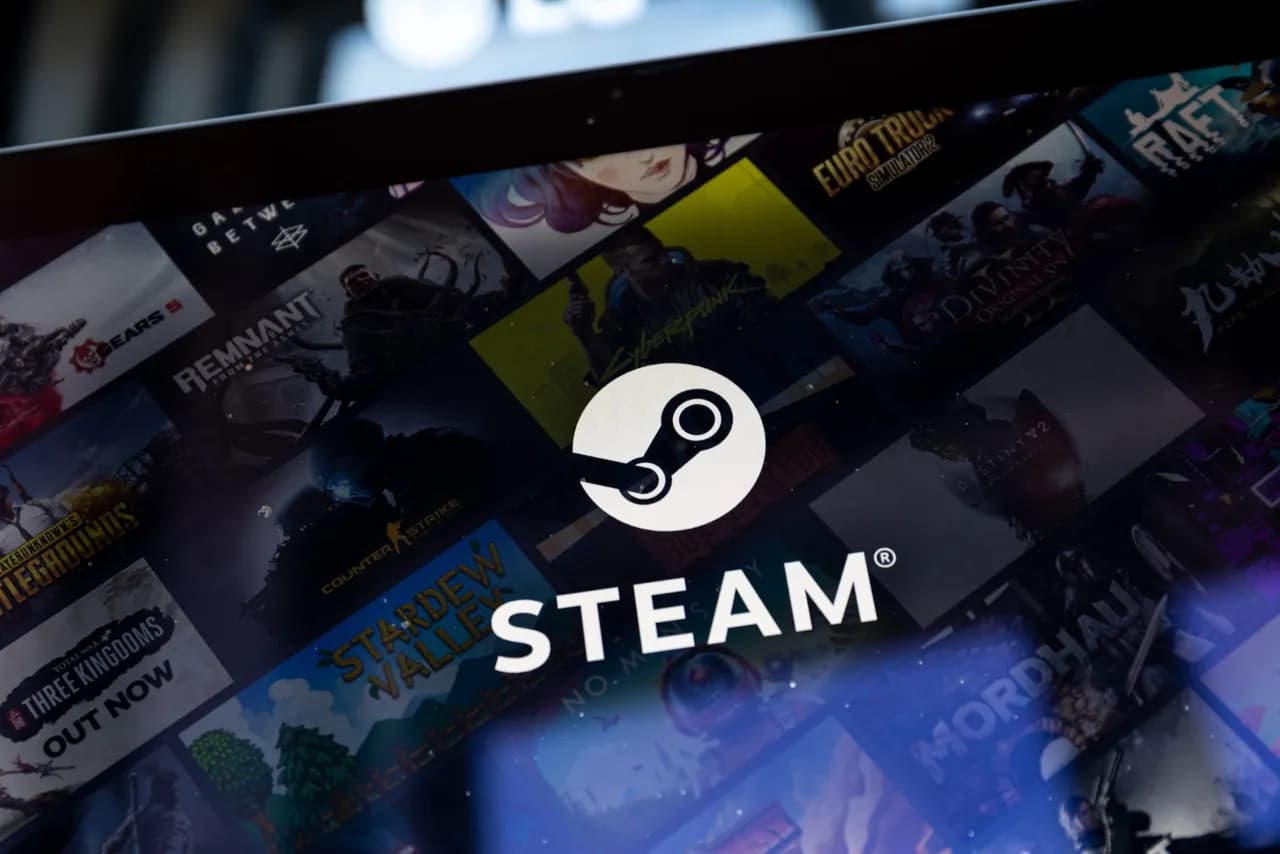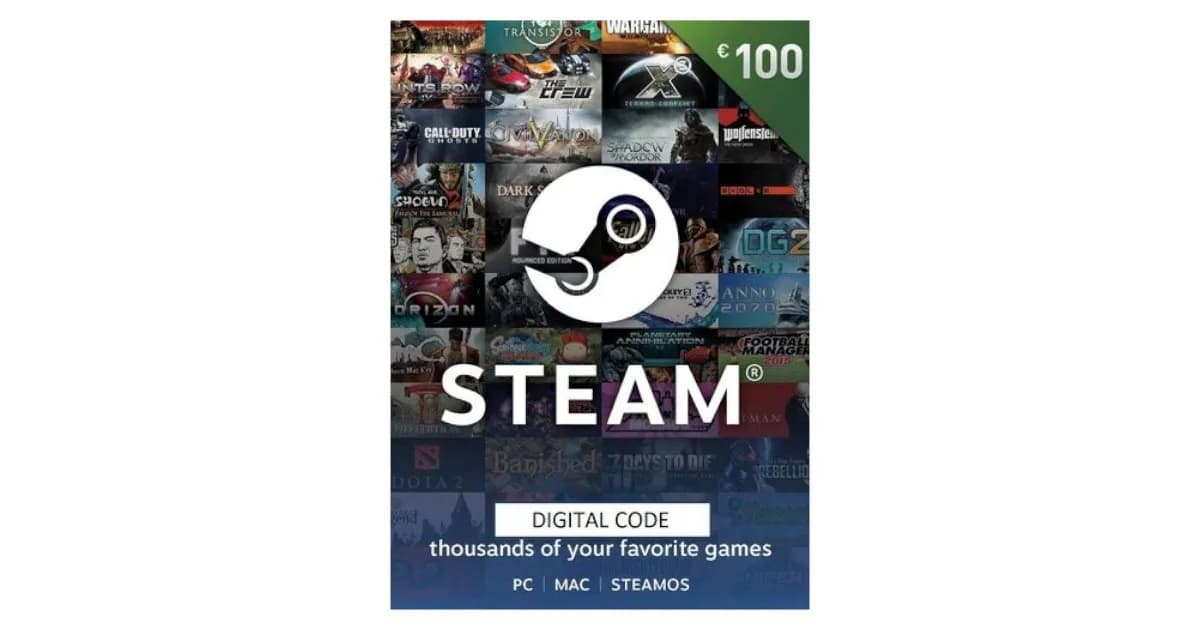Aby udostępnić bibliotekę Steam znajomemu, musisz najpierw zalogować się na swoje konto Steam na komputerze, na którym twój przyjaciel chce grać. Proces ten jest prosty, ale wymaga kilku kroków, które musisz wykonać, aby zapewnić prawidłowe udostępnienie gier. W tym artykule dowiesz się, jak skonfigurować udostępnianie, jakie są wymagania oraz jak uniknąć problemów z dostępem do gier.Aby udostępnić bibliotekę Steam znajomemu, musisz najpierw zalogować się na swoje konto Steam na komputerze, na którym twój przyjaciel chce grać. Proces ten jest prosty, ale wymaga kilku kroków, które musisz wykonać, aby zapewnić prawidłowe udostępnienie gier. W tym artykule dowiesz się, jak skonfigurować udostępnianie, jakie są wymagania oraz jak uniknąć problemów z dostępem do gier.
Warto pamiętać, że możesz udostępnić swoją bibliotekę maksymalnie pięciu osobom na dziesięciu różnych urządzeniach w ciągu 90 dni. Nie wszystkie gry są objęte tą funkcją, dlatego ważne jest, aby znać ograniczenia związane z udostępnianiem. Dzięki tej instrukcji, będziesz mógł cieszyć się grami z przyjaciółmi bez zbędnych komplikacji.
Kluczowe wnioski:
- Udostępnienie biblioteki Steam wymaga zalogowania się na konto i aktywacji opcji w ustawieniach.
- Obie osoby muszą być na liście znajomych na Steamie, aby mogły korzystać z udostępnionych gier.
- Steam Guard musi być włączony na koncie właściciela biblioteki.
- Możesz udostępnić bibliotekę maksymalnie pięciu osobom na dziesięciu urządzeniach w ciągu 90 dni.
- Nie wszystkie gry mogą być udostępniane, np. te wymagające dodatkowych kluczy lub subskrypcji.
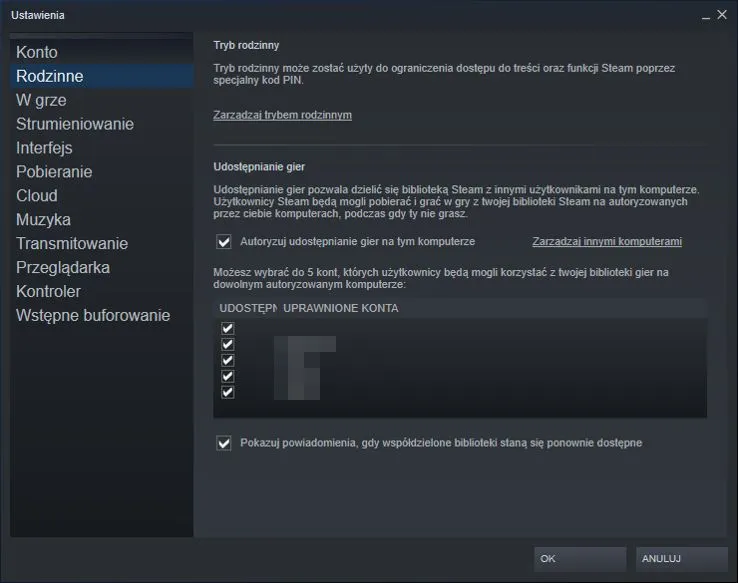
Jak udostępnić bibliotekę Steam znajomemu i zyskać dostęp do gier
Aby udostępnić bibliotekę Steam znajomemu, musisz wykonać kilka prostych kroków. Na początku zaloguj się na swoje konto Steam na komputerze, na którym twój przyjaciel będzie grał. Następnie kliknij na swoje imię w prawym górnym rogu ekranu, aby otworzyć menu i wybierz opcję "Ustawienia". W tym miejscu znajdziesz zakładkę "Rodzina", która jest kluczowa dla aktywacji funkcji udostępniania.
W zakładce "Rodzina" aktywuj opcję „Udostępnij swoją bibliotekę gier”. Po aktywacji możesz dodać konta znajomych, którym chcesz przyznać dostęp do swoich gier, wpisując ich adresy e-mail lub nazwy użytkowników Steam. Pamiętaj, aby upewnić się, że obie osoby są na liście znajomych na Steamie. Po dodaniu znajomego, on musi zalogować się na swoje konto i potwierdzić zaproszenie, aby móc korzystać z twojej biblioteki gier.
Wymagania wstępne: Co musisz zrobić przed udostępnieniem gier
Aby móc udostępnić bibliotekę Steam znajomemu, musisz spełnić kilka ważnych wymagań wstępnych. Po pierwsze, upewnij się, że Steam Guard jest włączony na twoim koncie. To zabezpieczenie jest niezbędne do aktywacji opcji udostępniania gier. Po drugie, obie osoby muszą być na liście znajomych na Steamie, co pozwoli na łatwe dodanie konta znajomego do udostępnionej biblioteki.
Warto również pamiętać, że przed rozpoczęciem procesu udostępniania, musisz być zalogowany na swoim koncie na komputerze, na którym znajomy zamierza grać. Bez tych podstawowych kroków nie będziesz mógł skutecznie skonfigurować opcji udostępniania. Zapewnienie tych wymagań wstępnych jest kluczowe, aby uniknąć problemów w przyszłości.
Problemy z udostępnianiem: Jak uniknąć najczęstszych trudności
Podczas udostępniania biblioteki Steam mogą wystąpić różne trudności, które warto znać, aby ich uniknąć. Jednym z najczęstszych problemów jest brak dostępu do gier przez znajomego. Może to być spowodowane tym, że nie są oni na liście znajomych lub że Steam Guard nie jest włączony. Kolejnym problemem mogą być ograniczenia dotyczące liczby urządzeń, na których można korzystać z udostępnionej biblioteki.
Aby zminimalizować ryzyko wystąpienia tych problemów, zawsze upewnij się, że wszystkie wymagania wstępne są spełnione przed rozpoczęciem procesu udostępniania. Warto również regularnie sprawdzać ustawienia konta, aby upewnić się, że wszystko działa prawidłowo. Przygotowanie się na te trudności pozwoli ci cieszyć się grami z przyjaciółmi bez zbędnych komplikacji.
Ograniczenia: Ile osób i urządzeń może korzystać z biblioteki
Podczas udostępniania biblioteki Steam istnieją pewne ograniczenia, które warto znać. Możesz udostępnić swoją bibliotekę maksymalnie pięciu osobom, co oznacza, że tylko pięciu znajomych może korzystać z gier w twojej bibliotece. Dodatkowo, możesz przypisać swoją bibliotekę do dziesięciu różnych urządzeń w ciągu 90 dni. Po upływie tego czasu możesz zmienić urządzenia, ale pamiętaj, że każda zmiana wymaga dodatkowego czasu na zatwierdzenie.
Warto również zauważyć, że tylko jedna osoba może grać w daną grę w tym samym czasie. W przypadku, gdy właściciel biblioteki korzysta z gry, pozostali użytkownicy nie będą mogli w nią grać. Te ograniczenia mają na celu zapewnienie, że wszystkie osoby korzystające z biblioteki mają równy dostęp do gier.
| Typ ograniczenia | Liczba |
|---|---|
| Maksymalna liczba użytkowników | 5 |
| Maksymalna liczba urządzeń | 10 |
| Czas na zmiany urządzeń | 90 dni |
Gry, których nie można udostępnić: Co musisz wiedzieć
Podczas udostępniania biblioteki Steam istnieją pewne gry, które nie mogą być dzielone z innymi użytkownikami. Przede wszystkim, tytuły wymagające dodatkowego klucza produktu, takie jak niektóre gry z dodatkowymi pakietami DLC, nie są objęte funkcją udostępniania. Dodatkowo, gry, które są oparte na subskrypcji, takie jak World of Warcraft czy Final Fantasy XIV, również nie mogą być udostępniane, ponieważ wymagają aktywnego konta subskrypcyjnego.
Warto także wspomnieć o grach typu Free to Play, które mają płatne dodatki. W przypadku takich gier, jeśli posiadają zakupione DLC, nie będą mogły być udostępniane innym użytkownikom. Zrozumienie tych ograniczeń jest kluczowe, aby uniknąć rozczarowań podczas próby udostępnienia gier znajomym.
Jak skonfigurować Steam Guard: Zwiększenie bezpieczeństwa konta
Aby zwiększyć bezpieczeństwo swojego konta Steam, ważne jest, aby włączyć Steam Guard. Aby to zrobić, zaloguj się na swoje konto Steam i kliknij na swoje imię w prawym górnym rogu, aby przejść do ustawień. Następnie wybierz zakładkę "Zarządzanie kontem" i znajdź sekcję "Steam Guard". W tym miejscu możesz aktywować zabezpieczenie, wybierając opcję "Włącz Steam Guard".
Po włączeniu Steam Guard, będziesz musiał potwierdzić swoje dane kontaktowe, zazwyczaj poprzez podanie adresu e-mail lub numeru telefonu. Steam wyśle ci kod weryfikacyjny, który musisz wprowadzić, aby zakończyć proces. Po skonfigurowaniu Steam Guard, każde logowanie na nowe urządzenie będzie wymagało dodatkowego potwierdzenia, co znacznie zwiększa bezpieczeństwo twojego konta.
Jak zabezpieczyć swoje konto Steam przed nieautoryzowanym dostępem
Oprócz włączenia Steam Guard, istnieje kilka dodatkowych kroków, które możesz podjąć, aby jeszcze bardziej zwiększyć bezpieczeństwo swojego konta. Rozważ użycie menedżera haseł, aby generować i przechowywać silne, unikalne hasła dla każdego konta. Dzięki temu unikniesz ryzyka, że jedno skompromitowane hasło może prowadzić do utraty dostępu do wielu kont. Menedżery haseł, takie jak LastPass lub 1Password, oferują również funkcje automatycznego uzupełniania, co ułatwia logowanie się na różnych platformach.
Dodatkowo, regularnie monitoruj swoje konto pod kątem nieautoryzowanych transakcji i aktywności. Steam oferuje możliwość przeglądania historii zakupów oraz logów aktywności, co pozwala szybko zidentyfikować wszelkie nieprawidłowości. W przypadku zauważenia podejrzanej aktywności, natychmiast zmień hasło i skontaktuj się z pomocą techniczną Steam, aby zgłosić problem. Takie proaktywne podejście do bezpieczeństwa konta pomoże Ci uniknąć nieprzyjemnych niespodzianek i zapewni większy spokój ducha podczas korzystania z platformy.